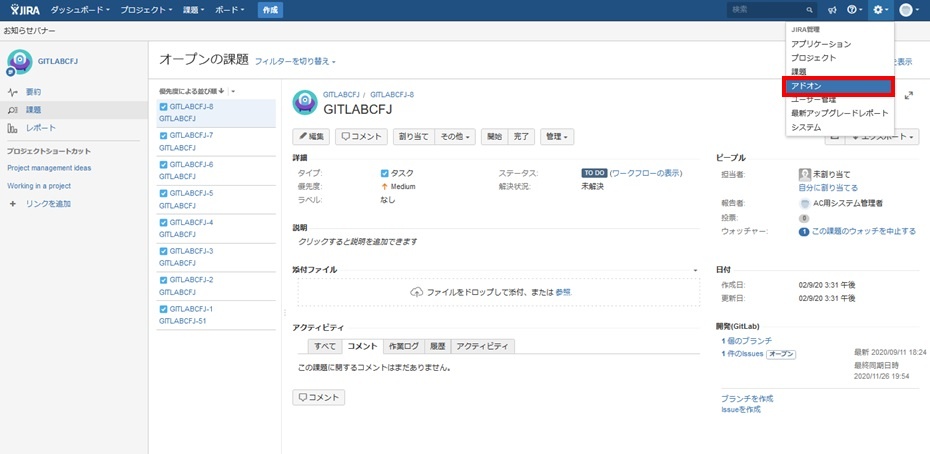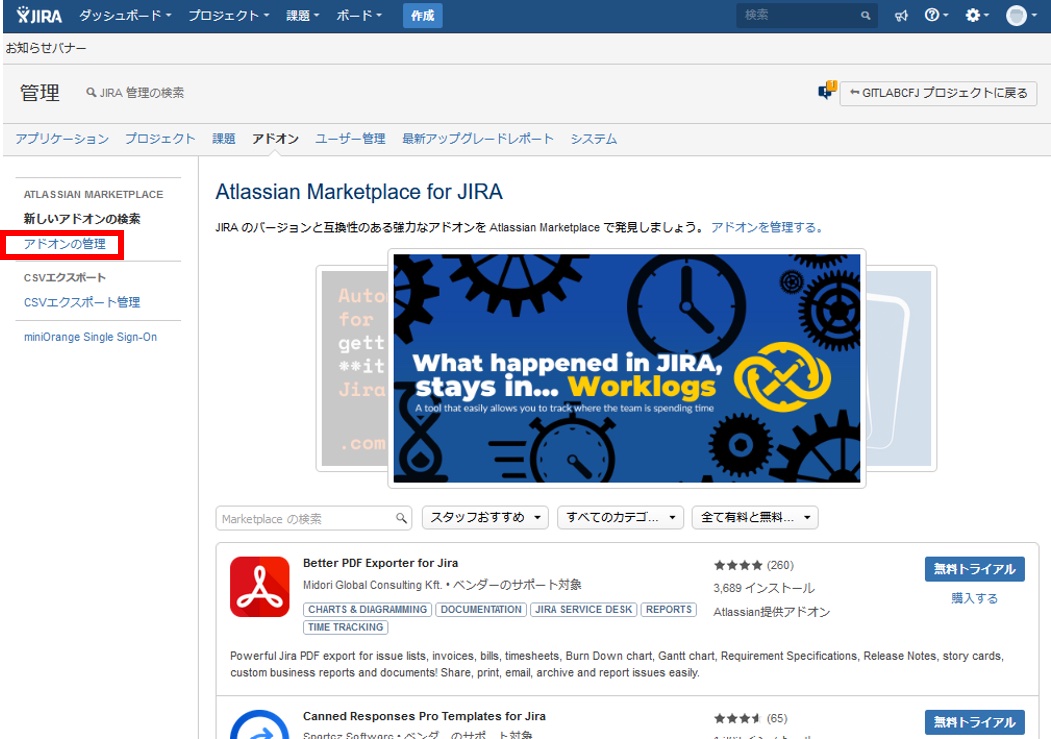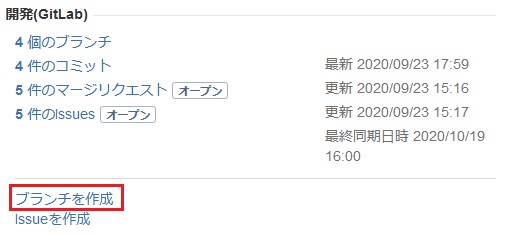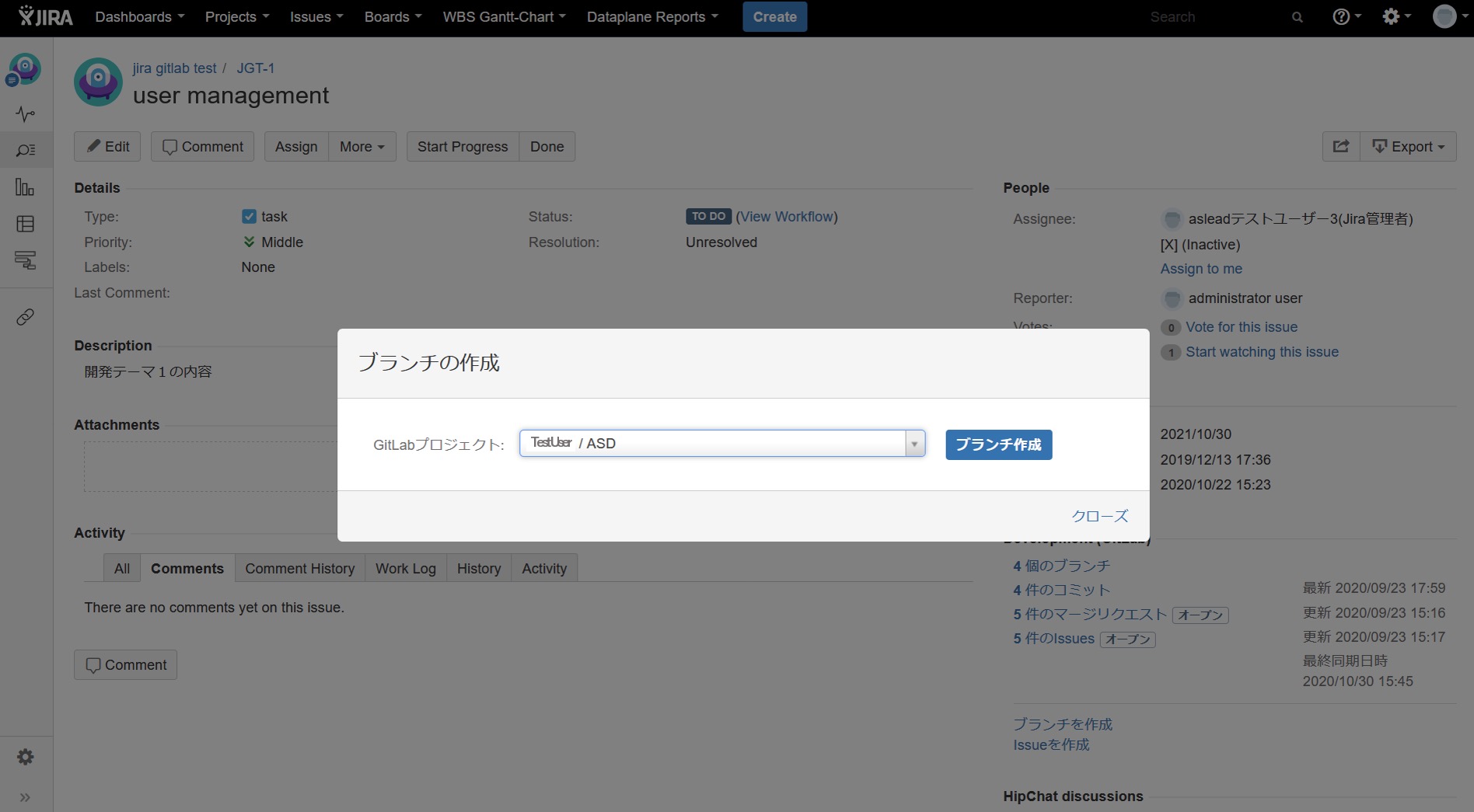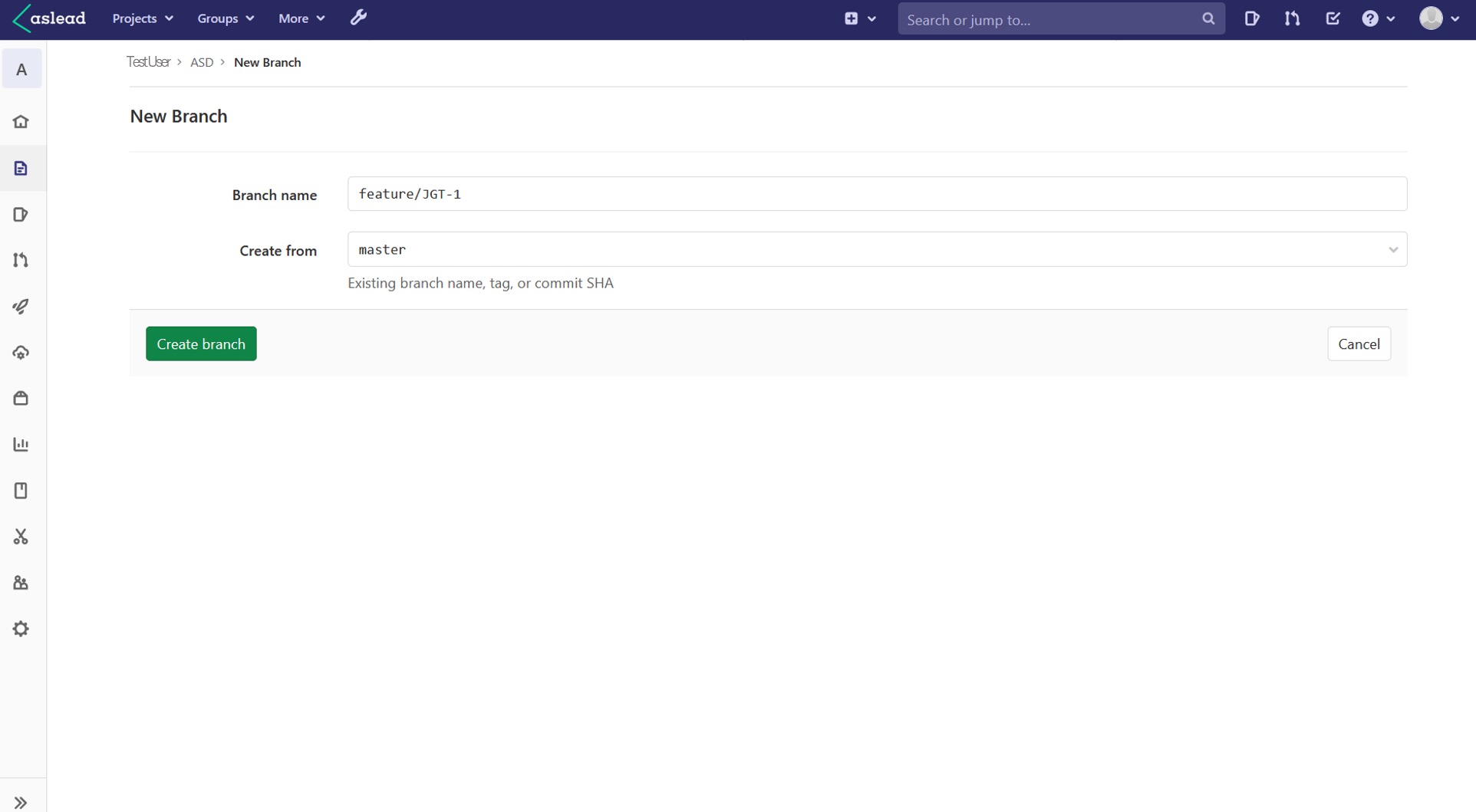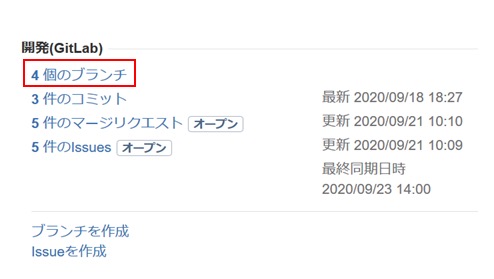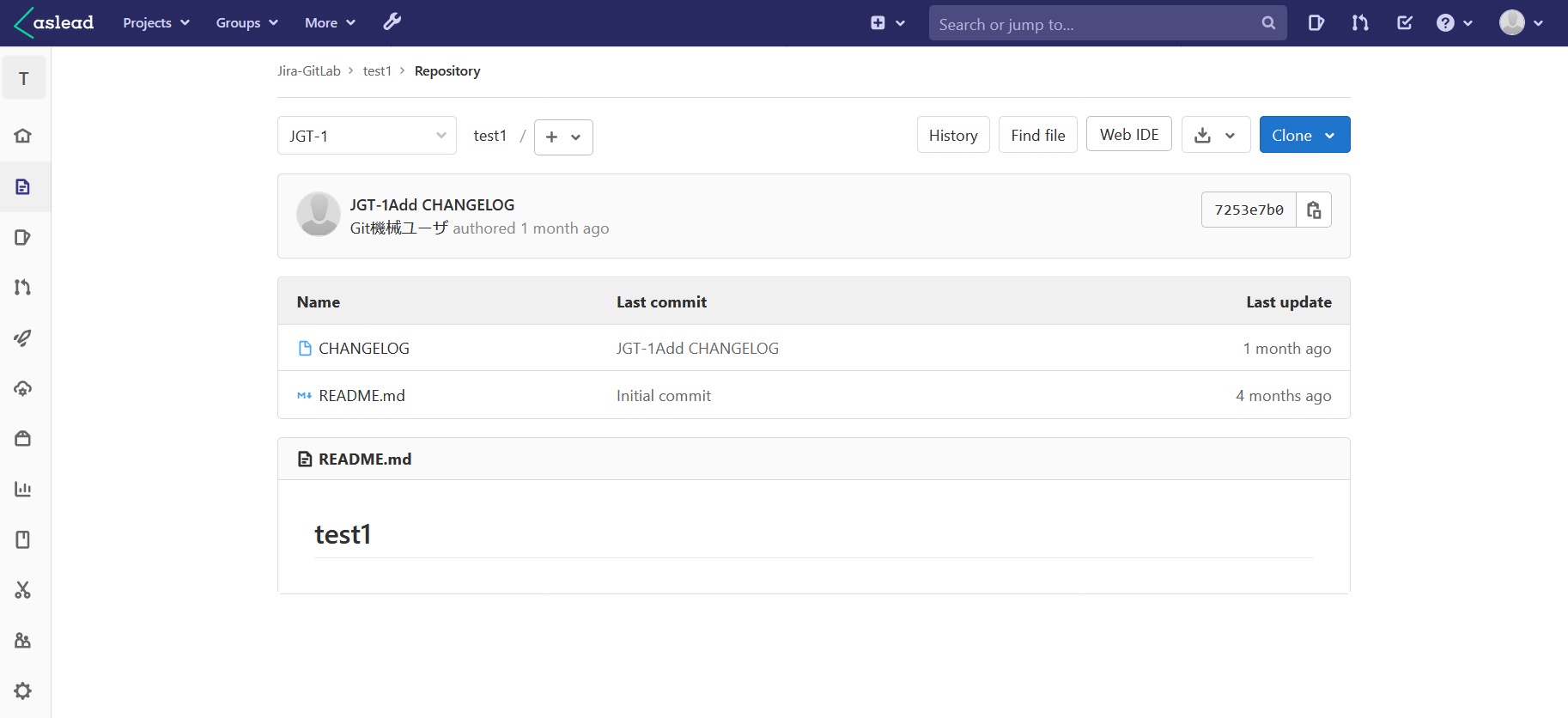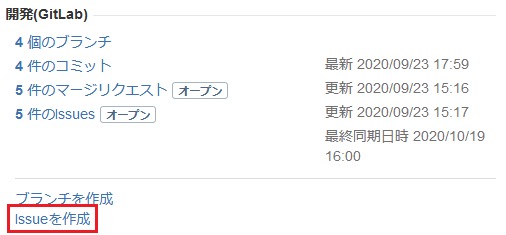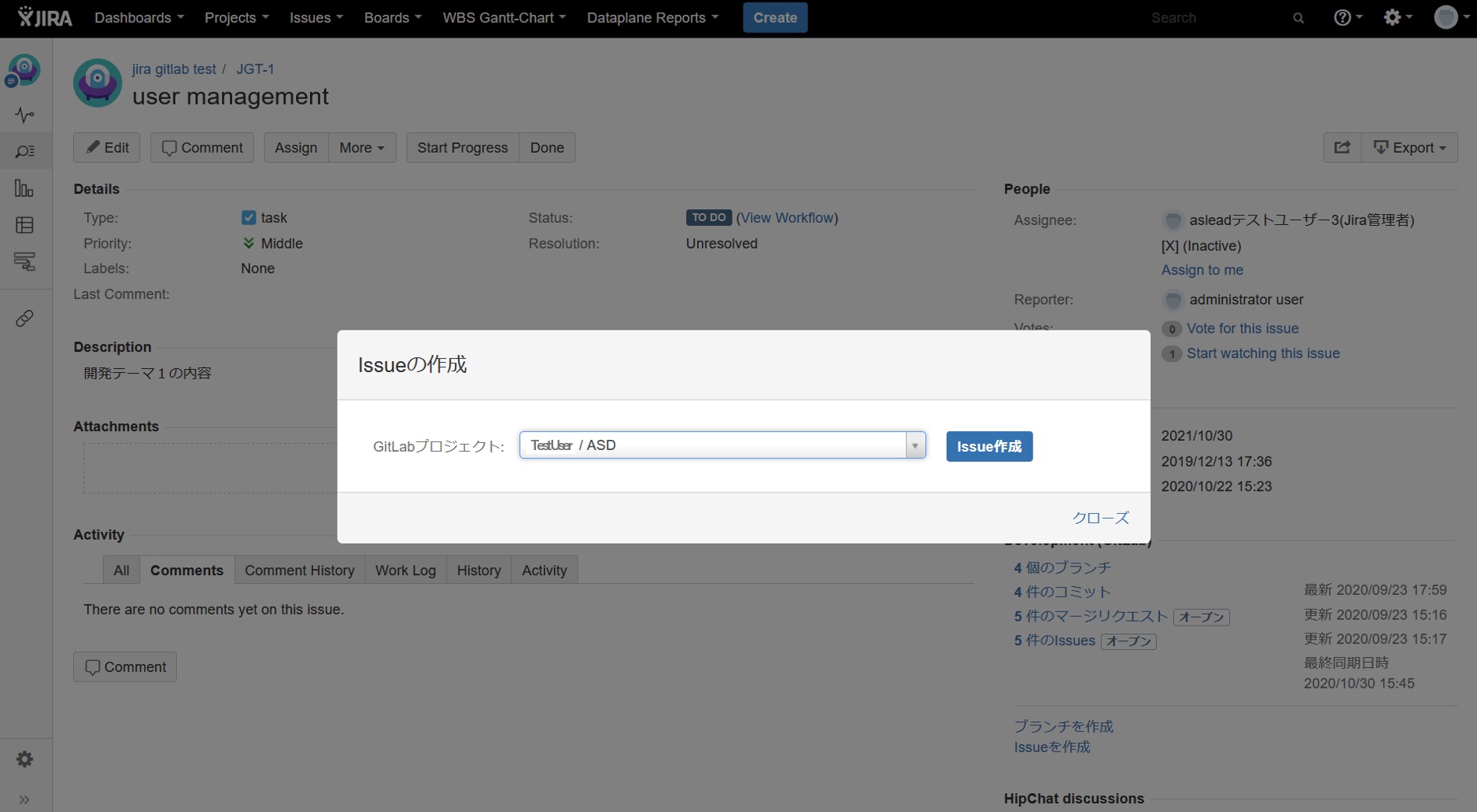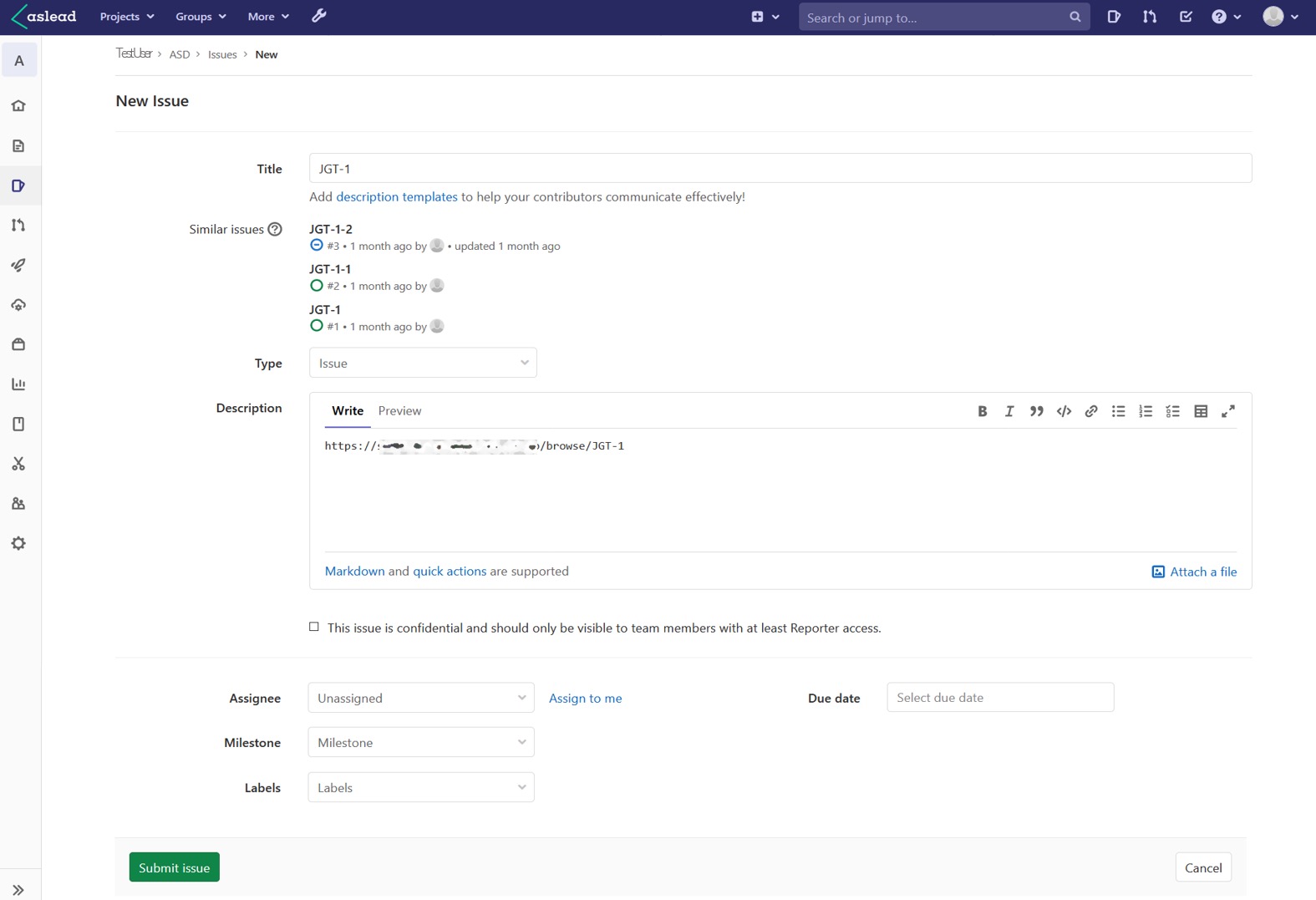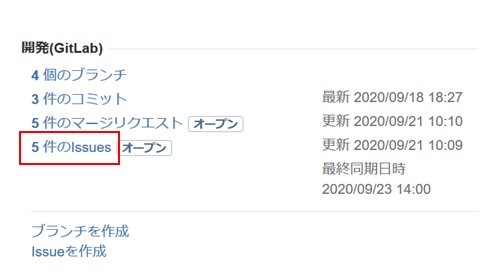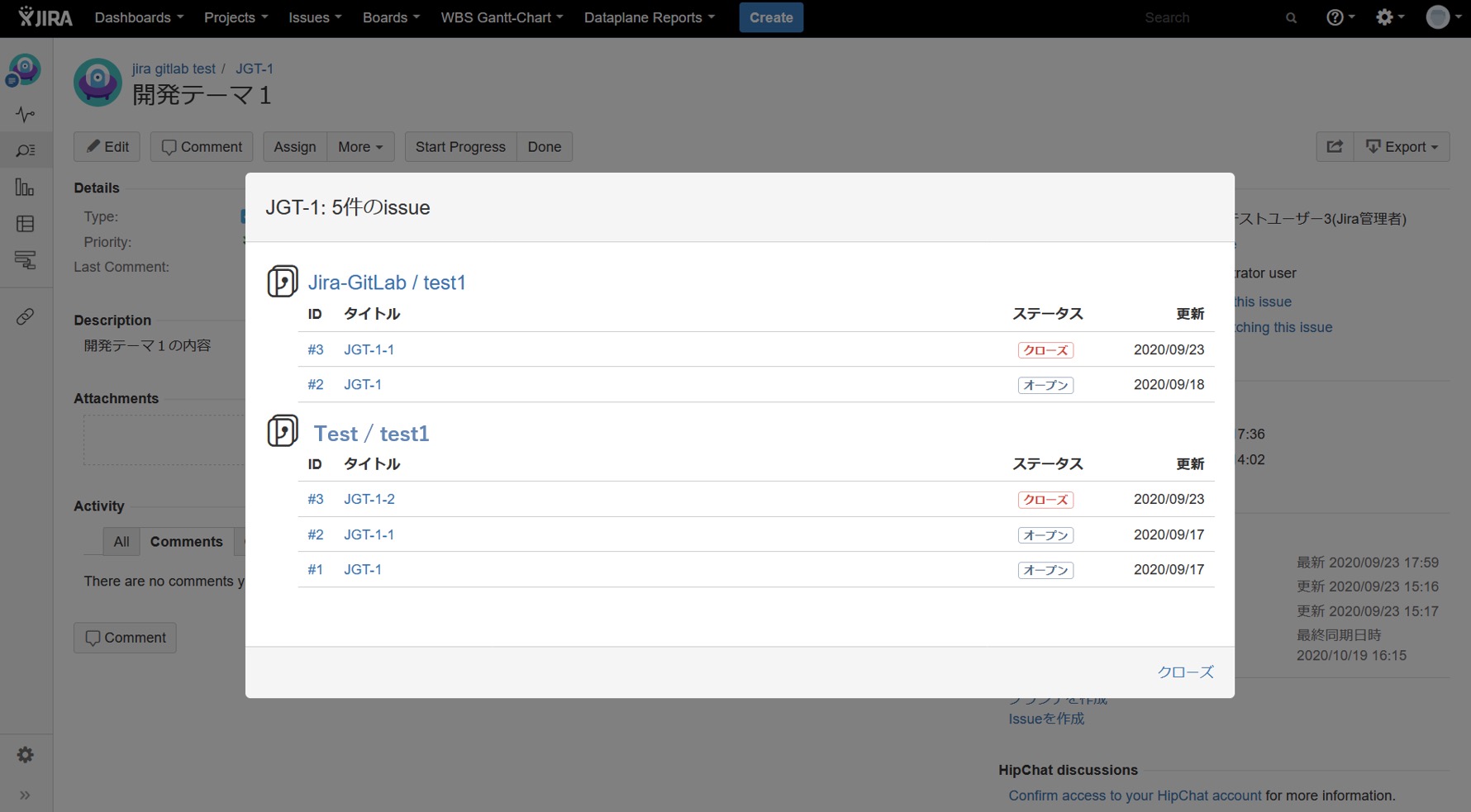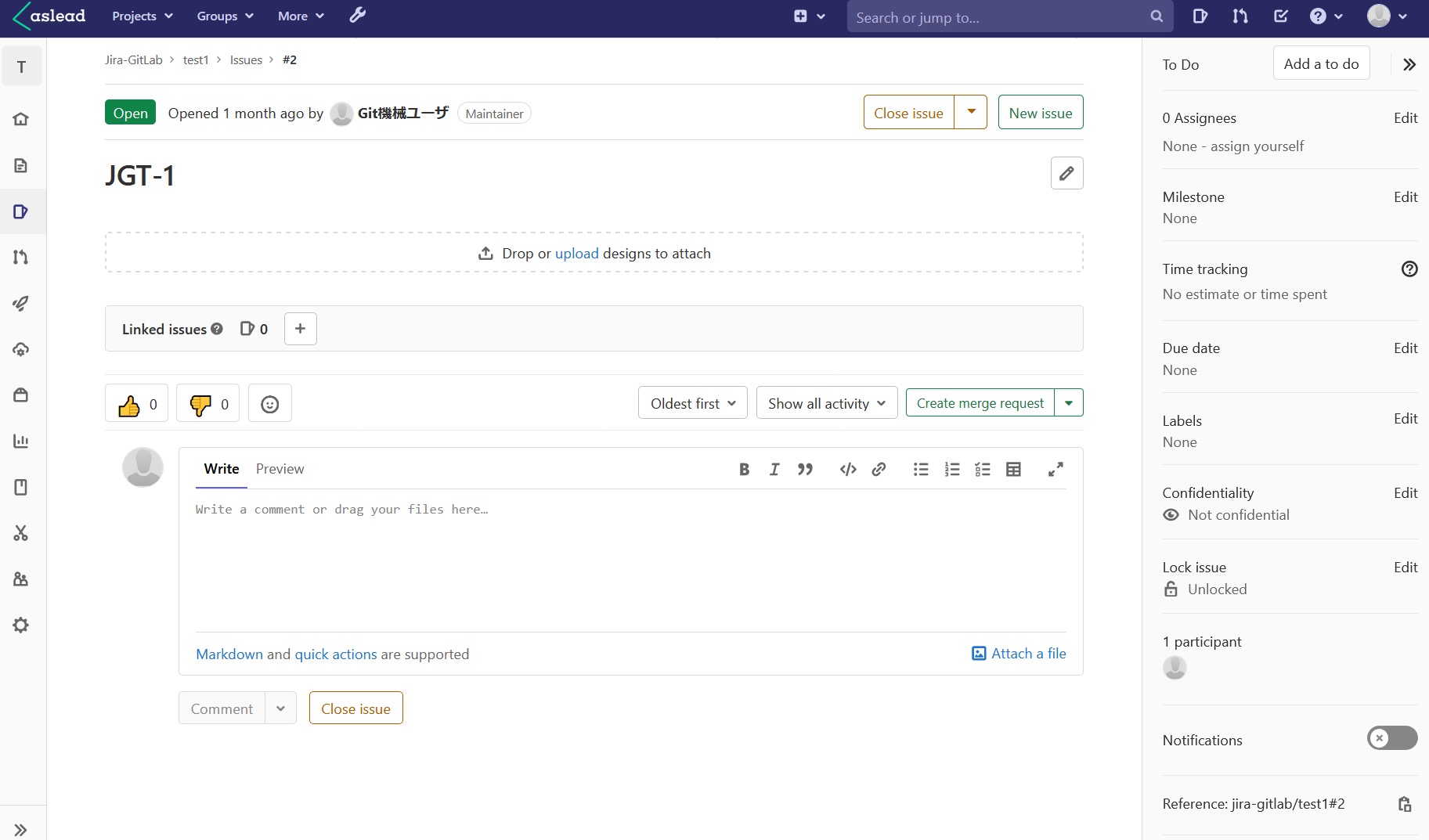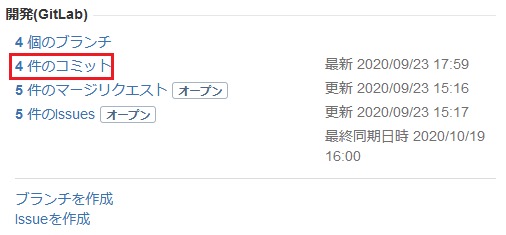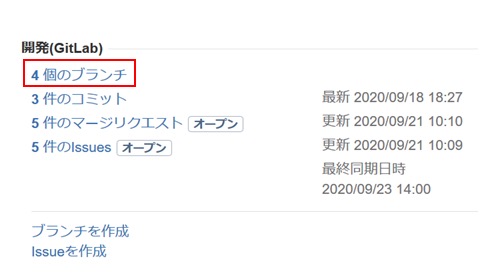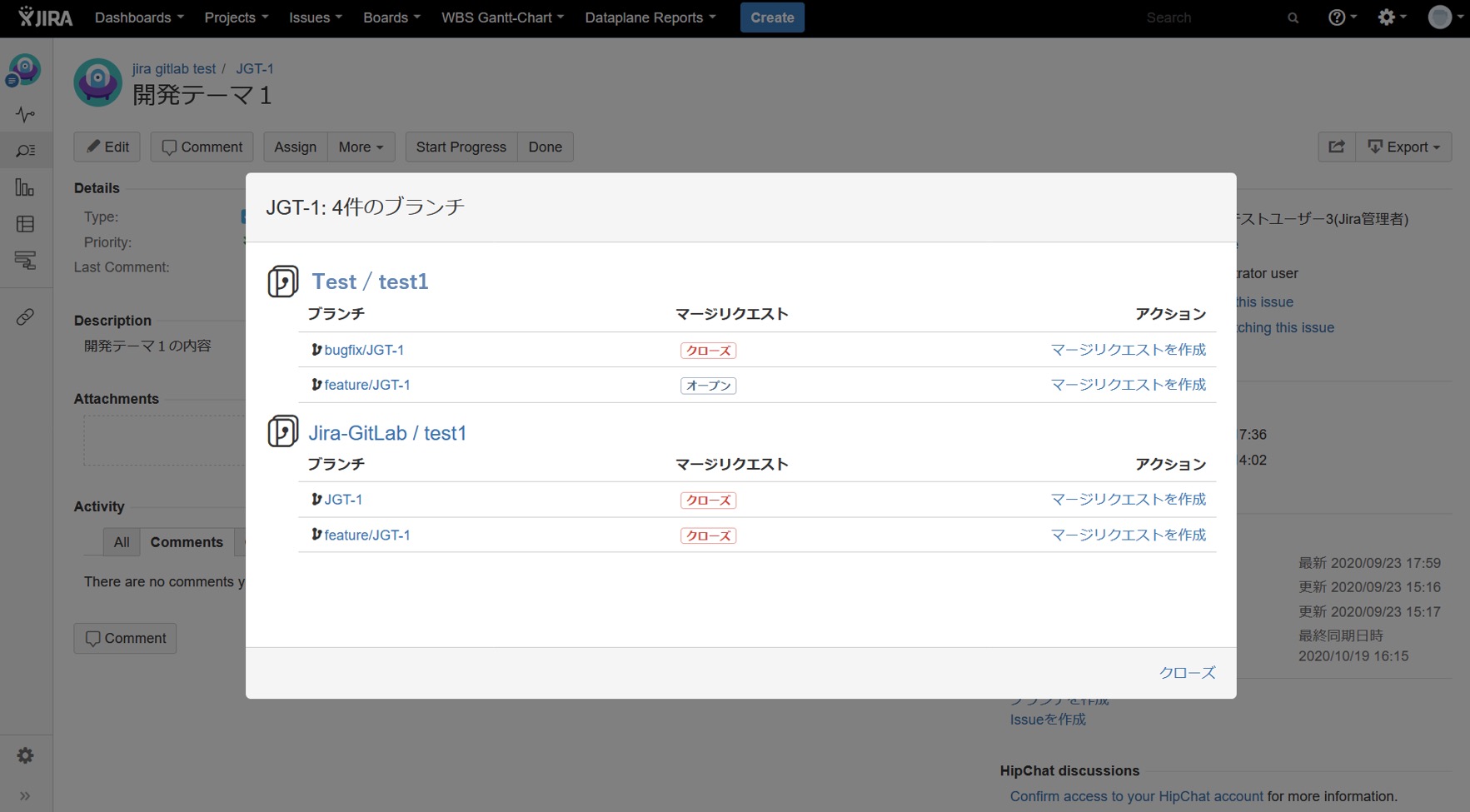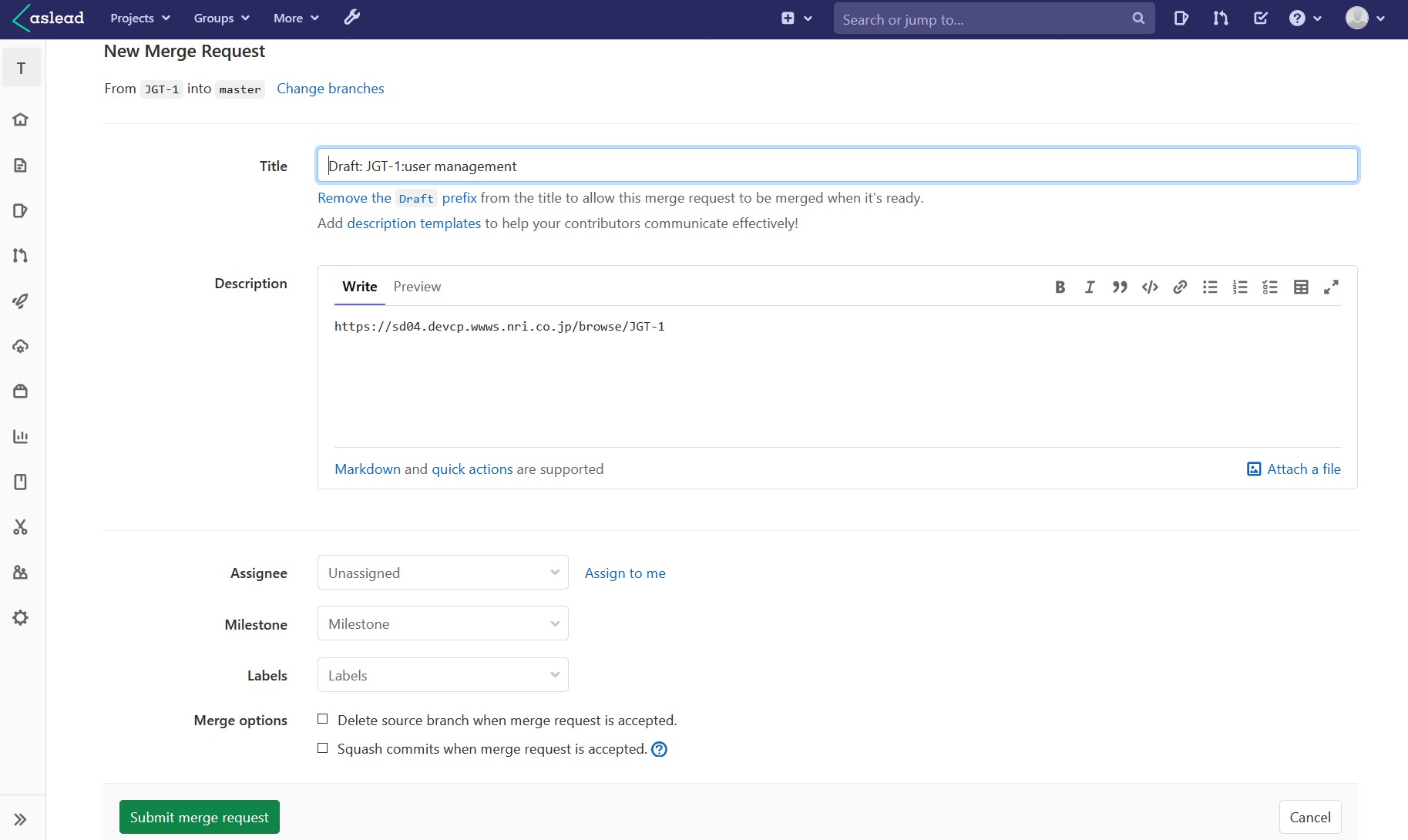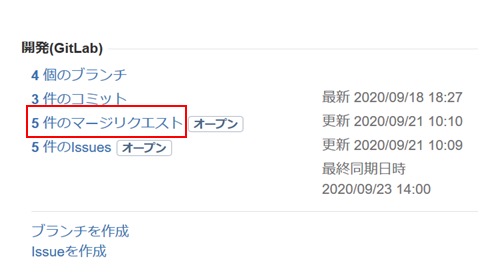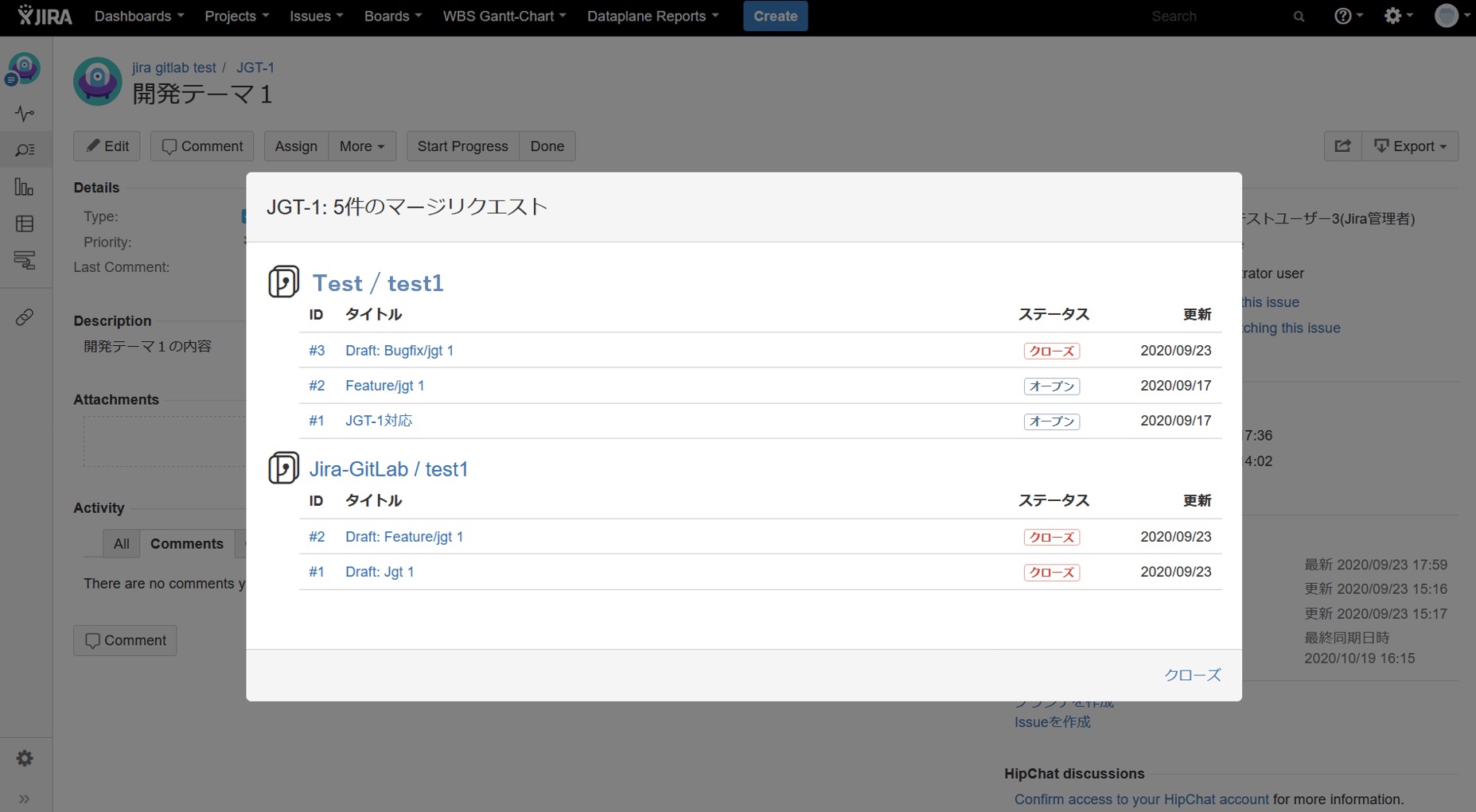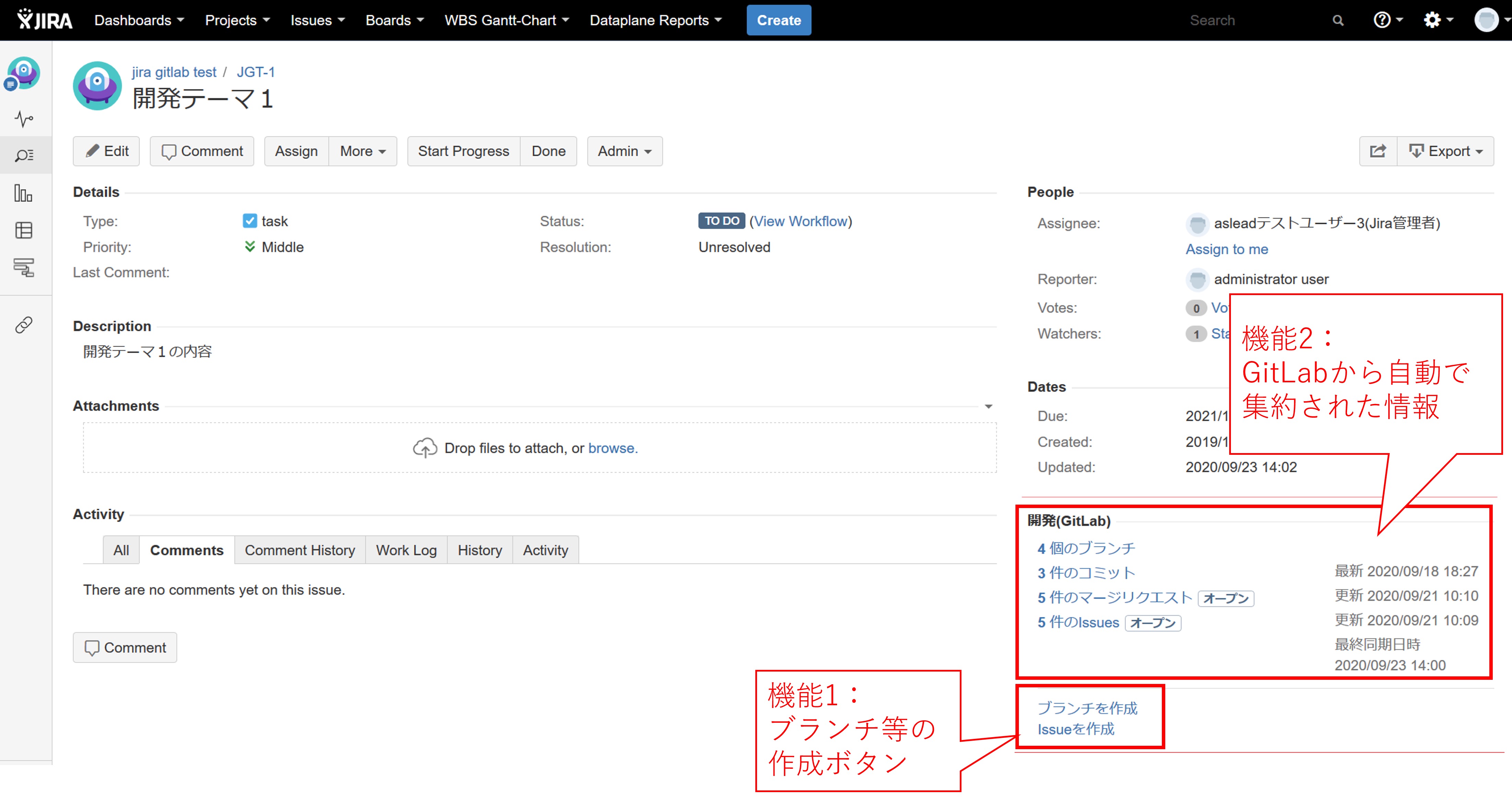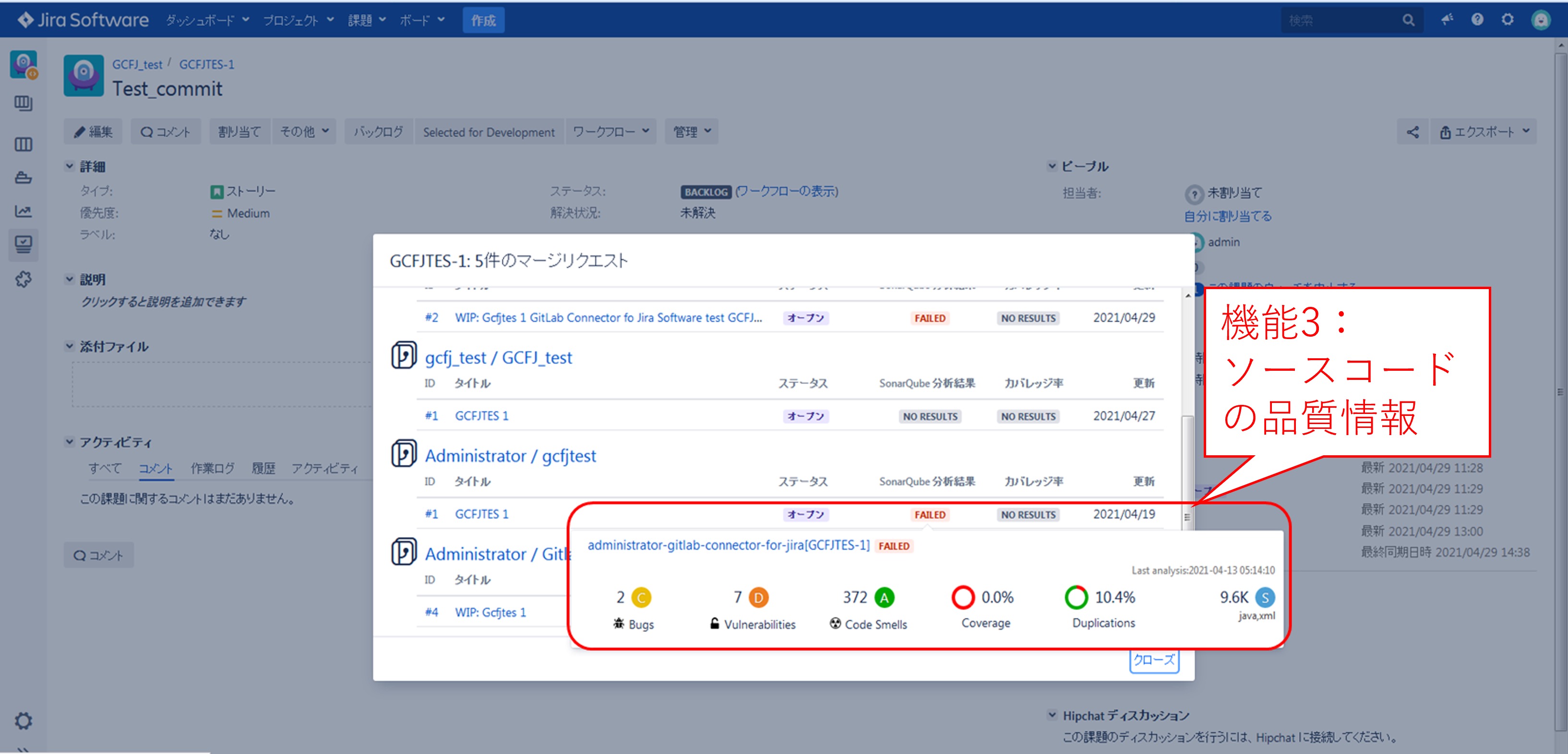GitLab(ギットラボ)とJira(ジラ)を連携すると、開発状況を分かりやすく整理することができ、視覚的に一目で確認できるようになります。
GitLab公式プラグインである「GitLab.comfor Jira Cloud」や、asleadが開発したプラグイン「GitLab Connector for Jira」を利用することで、シームレスな連携が可能となります。
そこで今回は、GitLabとJiraの連携に使用する2つのプラグインの違い、連携方法について解説します。
GitLab(ギットラボ)とJira(ジラ)を連携する方法
GitLabとJiraを連携するには、プラグインが必要です。
プラグインには、GitLab公式プラグイン「GitLab.com for Jira Cloud」とasleadが開発したプラグイン「GitLab Connector for Jira」など、さまざまな種類があります。
「GitLab.com for Jira Cloud」と「GitLab Connector for Jira」のプラグインは、同じコンセプトで作られたものです。
目的や機能性に違いはほとんどありませんが、対象となる製品に違いがあるため、以下の通り環境によって使い分けてください。
| プラグインの名称 | 対象製品 |
| GitLab.com for Jira Cloud | GitLab Saas と Jira Cloud版の連携に使用する |
| GitLab Connector for Jira | GitLab Self-Managed と Jira DataCenter版・Server版 の連携に使用する |
GitLabとJira自社サーバーで運用している場合は、「GitLab Connector for Jira」のインストールがおすすめです。
※Atlassian製品のプラグインとは
Jira、Confluence等のAtlassian社製品は、世界中の多くの企業で利用されています。190か国以上にわたるAtlassianの顧客数は18万人にのぼると言われていますが、多いのはユーザ数だけではありません。Atlassianの開発者もまた、世界中に多く存在しています。
Atlassian社員でなくとも、Atlassian製品のプラグインを開発し販売することのできるプラットフォーム”Atlassian Marketplace”(以下”Marketplace”)が整備されており、”Atlassian Developer”と呼ばれる開発者たちによりプラグインが数多く出品されています。
ユーザは誰でも、ほしいプラグインを見つけたらMarketplace上で購入し、利用中のAtlassian製品で使い始めることができます。
Atlassian社製品はどれもデフォルトで豊富な機能を備えており、そのまま利用してももちろん大きな効果を発揮しますが、プラグインを用いることでさらなる機能拡張や他ツールとの連携などが可能になります。
「Atlassian製品を利用中だが、ちょっとかゆいところに手が届かない…」、そんなときは、Marketplaceを覗いてみるとピッタリな機能をもったプラグインが見つかるかもしれません。
GitLab.com for Jira Cloudをインストール
GitLab Saas と Jira Cloud版の連携に必要なプラグイン「GitLab.com for Jira Cloud」は、Marketplaceからインストール可能です。 インストールの方法と連携手順については、Atlassian Support(アトラシアン サポート)で詳しく説明されているため、こちらをご確認ください。
GitLab Connector for Jiraをインストール
GitLab Self-Managed と Jira DataCenter版・Server版 の連携に必要な「GitLab Connector for Jira」のインストール手順は、以下の通りです。
(インストールを行うには、Jiraシステム管理者権限が必要です。)
「GitLab Connector for Jira」と入力して検索し、「無料トライアル」または「購入する」をクリックします。
以上でインストールは完了です。
GitLab(ギットラボ)とJira(ジラ)を連携する手順、使い方
「GitLab Connector for Jira」のインストールが完了したら、「ブランチ」「issue」「コミット」「マージリクエスト」を同期し、連携させましょう。
GitLabとJiraを連携する手順と使い方は、以下の通りです。
ブランチの作成・連携方法
ブランチの作成は、以下の手順で行います。
ブランチの確認は以下の手順で行います。
ブランチ名をクリックすると、該当するGitLabページにとぶことができます。
各ブランチのマージリクエストの状況も表示されるため、この画面から「マージリクエストを作成」することも可能です。
issueの作成・連携方法
issueの作成は、以下の手順で行います。
④issueタイトル、説明などを入力し「Submit issue」ボタンをクリックすると、issueの作成・連携が完了します。
issueの確認は以下の手順で行います。
コミットの確認
コミットの確認は以下の手順で行います。
マージリクエスト作成・連携方法
マージリクエストは以下の手順で作成します。
マージリクエストの確認は以下の手順で行います。
GitLab(ギットラボ)とJira(ジラ)を連携するメリット
GitLabとJiraは単体でも優れたツールですが、プラグイン「GitLab Connector for Jira」を用いて連携することで以下のようなメリットがあり、開発の進捗管理や品質管理をスムーズにしてくれます。
Jiraチケットから簡単にブランチ等を作成
Jiraチケットの画面上から1クリックで、GitLabに対してブランチ、マージリクエスト、イシューを作成できます。
作成したブランチ等は、作成元のJiraチケットに紐づいたものであることが記録され、いつでもJiraチケット上から見返すことが可能です。
開発の進捗状況をJiraチケットへ自動で集約
上記の方法ではなくGitで直接ブランチ等を作成した場合でも、ブランチ名等にJiraチケット名を含めておくことで、自動でJiraチケット上に情報を集約することができます。
集約された情報をもとに、1クリックで該当するGitLabの画面に遷移することも可能です。
デフォルト設定では、15分に1度の間隔でGiLab上の情報をJiraに同期します。
Jiraチケット上でソースコードの品質管理
SonarQubeを用いてソースコードの品質管理を行っている場合、SonarQubeの情報もJiraチケット上に自動で集約することができます。
GitLab(ギットラボ)とJira(ジラ)の連携に関するお問い合わせ
GitLabとJiraを連携することで、開発状況を一目で確認することができ、チーム内での情報連携が容易になります。
株式会社野村総合研究所(NRI)は、Atlassian社と販売代理店契約を締結しています。Atlassian社のサービス・プランを日本の企業に向けてよりお求めやすく、付加価値を付けて提供しています。
GitLabとJiraの連携に関するお問い合わせは、お問い合わせフォームまたはメールにてお気軽にお問合せください。
Jiraの導入支援なら、asleadにお任せください
asleadではJiraを活用したサービスの開発・導入実績を豊富に持っています。お客様に合わせた最適なご提案をさせていただきますので、まずはお気軽にお問い合わせください。
ご相談・無料お見積り